时间:2019-07-02 16:37:18 作者:lizhu 来源:系统之家 1. 扫描二维码随时看资讯 2. 请使用手机浏览器访问: https://m.xitongzhijia.net/xtjc/20190702/158697.html 手机查看 评论 反馈
最近有Win7用户反映,由于工作原因,所以需要将Visio绘制的VSD文件转换为PDF文件,但用户并不知道该怎么转换,为此非常苦恼。接下来,针对这一问题,小编就来教教大家Win7将VSD文件转换为PDF文件的方法。
方法/步骤
1、打开VSD文件;
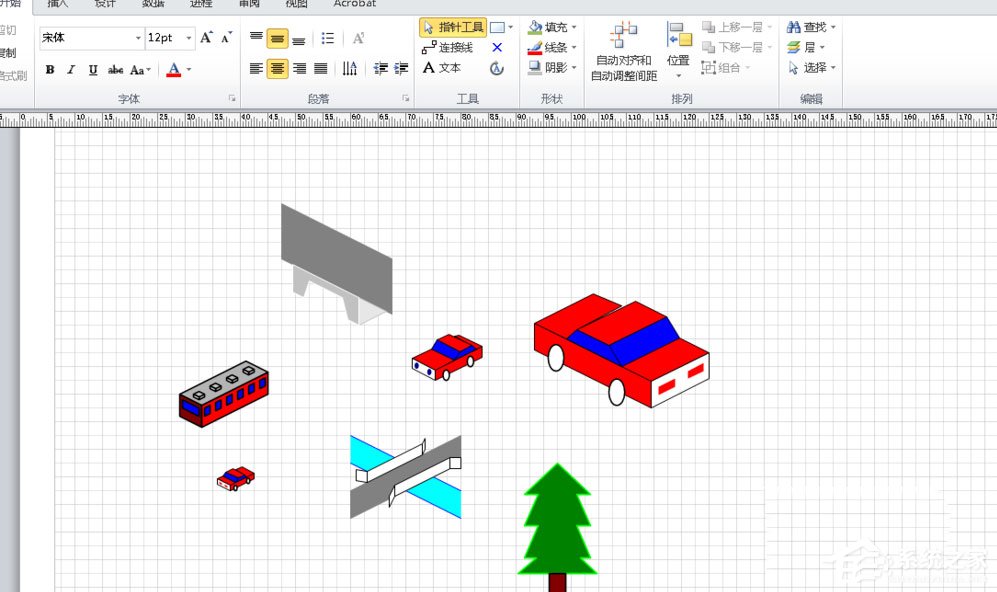
2、点击红框勾选的文件按钮;
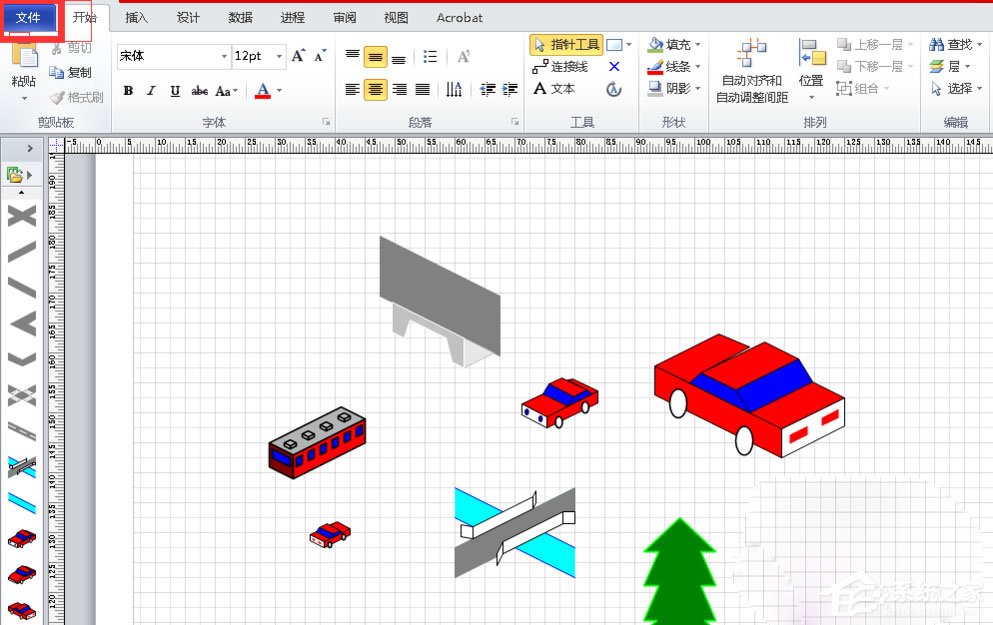
3、点击红框勾选的另存为Adobe Pdf;
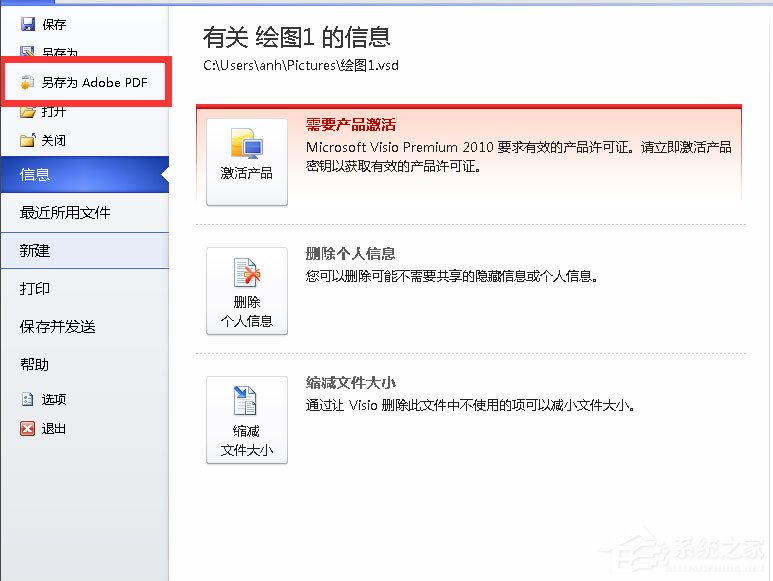
4、点击继续;
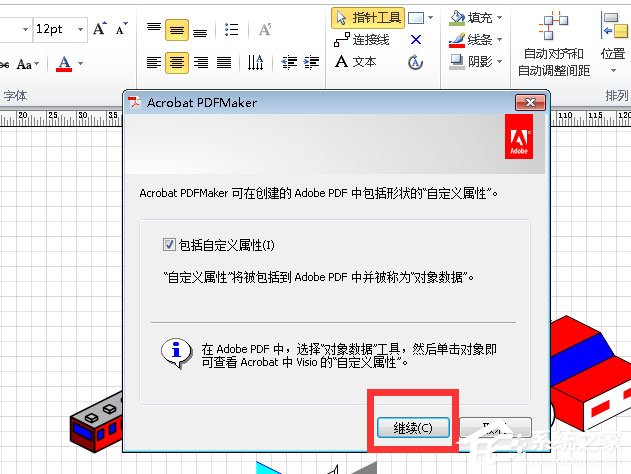
5、再点击继续;
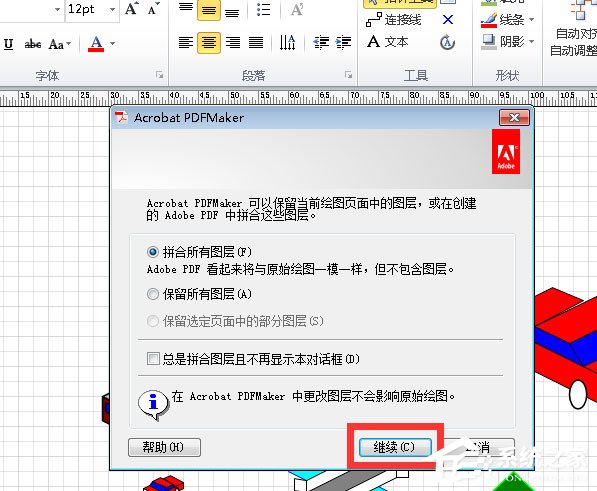
6、点击转换;
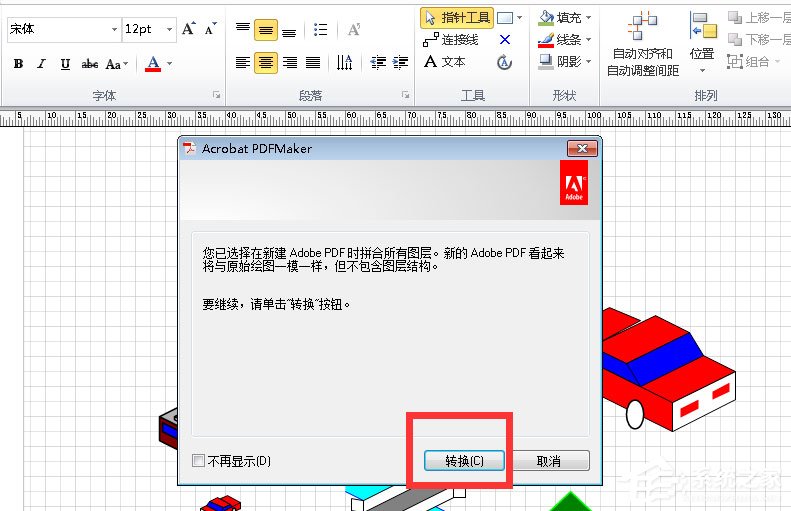
7、点击保存;
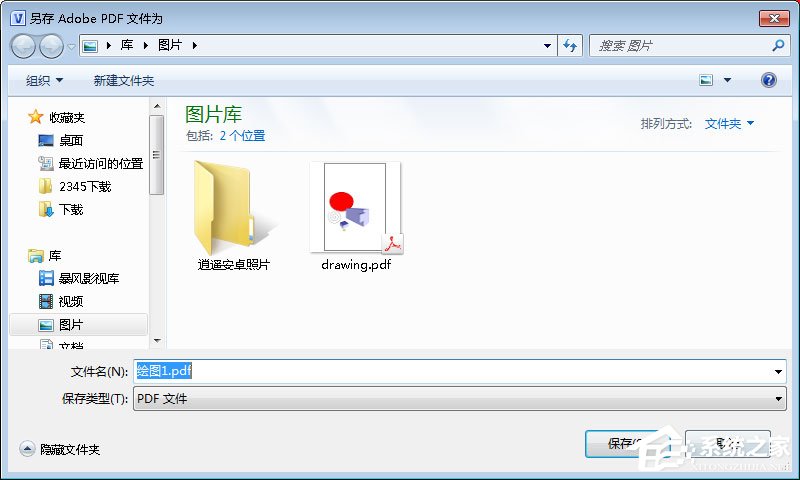
8、转换成PDF成功。
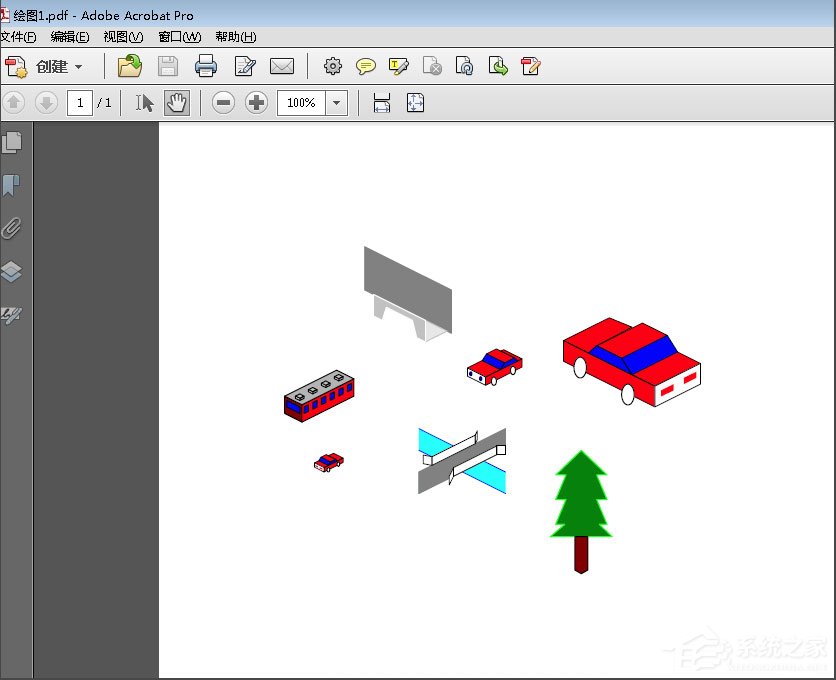
以上就是小编教给大家的Win7将VSD文件转换为PDF文件的方法,按照以上方法进行操作,就能轻松将VSD文件转换为PDF文件了。
发表评论
共0条
评论就这些咯,让大家也知道你的独特见解
立即评论以上留言仅代表用户个人观点,不代表系统之家立场